Wer sich seinen WLAN-Router von einem Techniker installieren ließ, braucht sich grundsätzlich keine großen Sorgen zu machen. Es ist unwahrscheinlich, dass diese größere Fehler begehen. Doch was ist, wenn du den Router selbst eingerichtet hast oder ein Freund/Verwandter diese Aufgabe übernahm? Dann gibt es eine Einstellung, die du unbedingt überprüfen solltest. Denn davon könnte eine ganze Menge abhängen. Allen voran: die Internetgeschwindigkeit.
Diese kleine Einstellung ist besonders wichtig
Richtet man seinen neuen Router erstmals ein, spielt die Einstellung der WLAN-Verschlüsselung eine große Rolle. Denn während die beiden neueren Modi WPA2 und WPA3 als sicher gelten, stellt das bereits 2003 eingeführte WPA (Wi-Fi Protected Access) ein großes Sicherheitsrisiko dar. Das Sicherheitsprotokoll gilt als überholt und lässt sich vergleichsweise einfach überwinden. Und das kann zu großen Problemen führen.
Im besten Fall knackt dein Nachbar das WLAN-Passwort und nutzt dein Internet kostenlos mit. Darunter kann die Internetgeschwindigkeit leiden, doch es geht noch schlimmer. Beispielsweise, wenn der Hobby-Hacker illegale Inhalte wie geschützte Filme und Serien herunterlädt. Dann erhält der nichts ahnende Vertragsinhaber später die Abmahnung – oft in vierstelliger Höhe. Noch übler kann es werden, wenn sich Cyberkriminelle in das WLAN einklinken. Sie können die Verbindung ebenfalls nutzen, um Spuren ihrer Machenschaften zu verwischen. Oder aber, um den Internetverkehr des Opfers zu überwachen, Malware einzuschleusen und Passwörter abzugreifen.
Kurzum: Wer nach wie vor die erste Iteration der WPA-Verschlüsselung benutzt – entweder, weil der Router alt ist oder falsch eingerichtet wurde –, sollte die Einstellung unbedingt zeitnah ändern. Doch wie stellt man das an?
→ WLAN-Hotspot einrichten – so geht’s
Ganz einfach über die Router-Benutzeroberfläche anpassen
Router-Einstellungen lassen sich über die dazugehörige Benutzeroberfläche anpassen. Diese erreichen beispielsweise Fritz!Box-Nutzer im Browser unter “fritz.box“ und O2-Nutzer unter „o2.box“. Je nach Router-Hersteller muss eine IP-Adresse in das Suchfeld eingetippt werden. Diese befindet sich üblicherweise zusammen mit dem dazugehörigen Passwort auf der Rückseite des Routers.
Ab hier ist alles ziemlich simpel. Fritzbox-Nutzer finden die Einstellung für die WLAN-Verschlüsselung etwa unter „WLAN“ > „Sicherheit“ > „Verschlüsselung“. Oftmals ist allerdings lediglich der sogenannte „Transition-Mode“ auswählbar – dargestellt durch beispielsweise den Modus „WPA2 + WPA3“. Das klingt kompliziert, ist es jedoch nicht. Der Gedanke dahinter ist der, dass nach wie vor nicht alle Geräte mit WPA3 kompatibel sind. Daher verbindet sich das WLAN dank Transition-Mode per WPA3 mit Geräten, die das neue Format unterstützen, und per WPA2 mit allen übrigen Geräten.
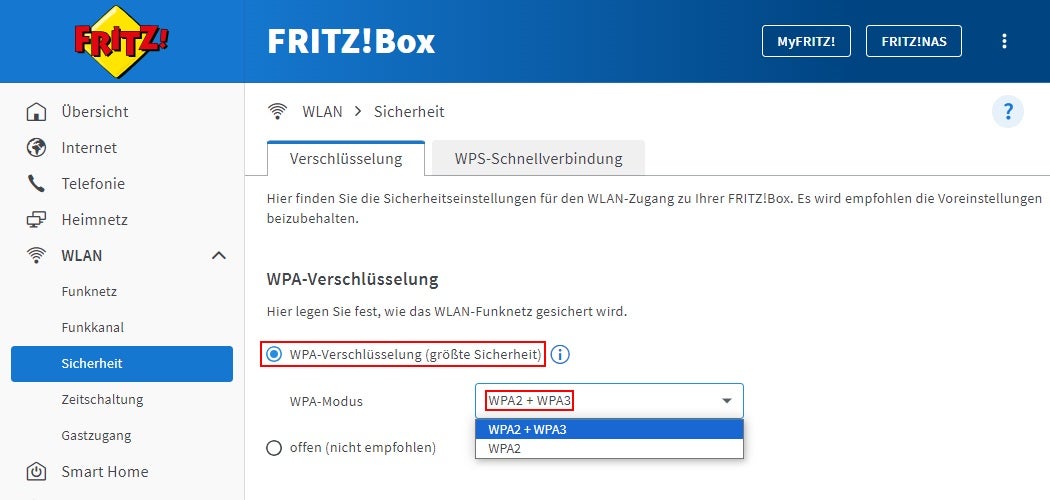
Nun unterstützt jedoch nicht jedes Endgerät den Transition-Mode selbst. Das trifft beispielsweise auf Apple-Geräte mit iOS 12.1.1 oder älter zu (in Kombination mit einer Fritz!Box). Nutzer müssen also prüfen, ob sich alle Smartphones, Fire-TVs, smarte Lautsprecher und Co. wirklich verbinden lassen. Falls nicht, gilt die 2004 eingeführte WPA2-Verschlüsselung ebenfalls als sicher. Nur das WPA-Sicherheitsprotokoll sollte man unbedingt meiden.
Sollte dein Router bereits zu alt sein, um das neueste Protokoll zu unterstützen, könnte das aktuelle Flaggschiff-Modell von Fritz! Abhilfe schaffen:
Ein kleiner Haken
Unterm Strich lässt sich die WLAN-Verschlüsselung also schnell und einfach anpassen. Wäre da nicht ein Haken: Bei einer Änderung der Sicherheitseinstellungen werden sämtliche WLAN-Verbindungen getrennt. Bedeutet: Nutzer müssen alle verbundenen WLAN-Geräte erneut mit dem Router koppeln. Und das kann dauern.



Mit diesen Symbolen kennzeichnen wir Partner-Links. Wenn du so einen Link oder Button anklickst oder darüber einkaufst, erhalten wir eine kleine Vergütung vom jeweiligen Website-Betreiber. Auf den Preis eines Kaufs hat das keine Auswirkung. Du hilfst uns aber, inside digital weiterhin kostenlos anbieten zu können. Vielen Dank!







